5 คุณลักษณะที่ Microsoft Bing Search มีประสิทธิภาพเหนือกว่า Google
คุณคงเคยได้ยินเรื่องนี้มานับพันครั้งแล้ว แต่ขอพูดอีกครั้งว่าGoogleเป็นเสิร์ชเอ็นจิ้นที่ได้รับความนิยมสูงสุดทั่วโลก ไม่ต้องสงสัยเลยว่า แต่คุณไม่ต้องการให้ฉันบอกคุณว่าGoogleมีความสำคัญเพียงใดในการเติมเต็มความกระหายความอยากรู้อยากเห็นของคุณ ไม่ว่าจะเป็นข่าว ข่าวกีฬา หรือข่าวซุบซิบเกี่ยวกับคนดังที่ไม่ชอบคุณGoogleก็ไม่ต่างจากประตูสู่การค้นหาทุกสิ่งที่คุณต้องการค้นหาบนอินเทอร์เน็ต(Internet)ในพริบตา
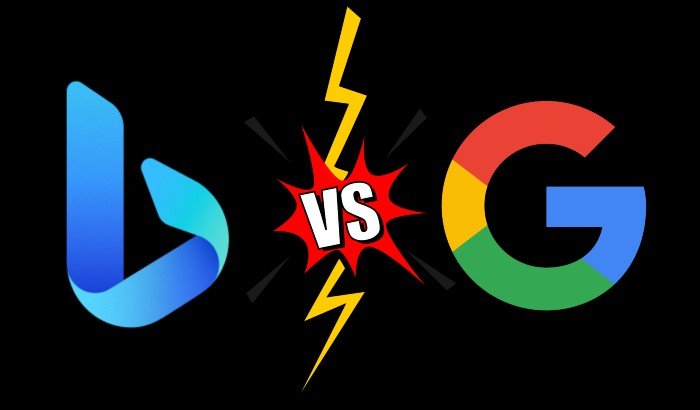
ฟีเจอร์ Bing Searchที่ทำให้โดดเด่น
Googleไม่ใช่เสิร์ช เอ็นจิ้นเพียงตัวเดียว มีMicrosoft Bing , DuckDuckGo , Yandexและอีกมากมาย ที่จริงแล้ว คุณสามารถอ่านบทความที่น่าสนใจเกี่ยวกับเครื่องมือค้นหาเพื่อพิจารณาหากคุณไม่ต้องการใช้ Google อีกต่อ(search engines to consider if you no longer want to use Google)ไป
เมื่อพูดถึงทางเลือกอื่น ของ Google Search Microsoft Bingเกือบจะเป็นทางเลือกที่สมบูรณ์แบบสำหรับการ ค้นหา ของ Google(Google)และด้วยเหตุผลหลายประการ ด้วยความเข้าใจที่ถูกต้องเกี่ยวกับทั้งGoogleและMicrosoft Bingฉันก็พูดได้อย่างหนึ่ง แม้ว่าการเปรียบเทียบGoogleกับMicrosoft BingจะเหมือนกับการเปรียบเทียบApplesกับOrangesแต่ก็มีบางพื้นที่ที่Microsoft Bingทำได้ดีกว่าGoogleมาก ลองดู:
1. เครื่องมือค้นหา captcha
ในขณะที่Bing-ingสำหรับผลลัพธ์ด้วย เครื่องมือค้นหา ของ Microsoft(Microsoft)คุณจะไม่มีวันพบกับ captcha wall ซึ่งเป็นปัญหาปกติของGoogle Search นี่เป็นหนึ่งในเหตุผลที่ทำให้บางคนชอบMicrosoft Bing(Microsoft Bing)มากกว่าGoogle หากคุณเป็นผู้ใช้เสิร์ชเอ็นจิ้นที่บีบบังคับ คุณควรระมัดระวังเป็นพิเศษเกี่ยวกับความถี่ที่คุณขอความช่วยเหลือจากGoogle เหตุผลง่ายๆ คือGoogleไม่ต้องการสร้างความบันเทิงให้บอทบนเครื่องมือค้นหาของตน ดังนั้น หากGoogleสังเกตเห็นปริมาณการเข้าชมที่ผิดปกติซึ่งมาจาก IP เดียว แพลตฟอร์มอาจถือว่ามันเป็นบอท
คุณต้องเคยชินกับการพิสูจน์ให้Google เห็นว่า คุณไม่ใช่บอทเป็น เรื่องน่าหงุดหงิดเพียงใด นี่คือจุดที่Microsoft Bingช่วยประหยัดเวลาของผู้ใช้และยินดีรับการค้นหาที่มากเกินไปของคุณด้วยอาวุธที่เปิดกว้าง คุณ(Don)ไม่ต้องการที่จะให้มันลอง?
2. การเลื่อนค้นหาภาพ
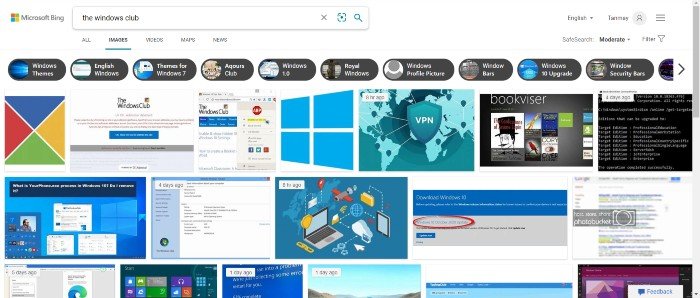
อีกพื้นที่หนึ่งที่Bingมีการจัดระเบียบมากกว่าGoogleคือประสบการณ์การเลื่อนการค้นหารูปภาพ เดิม Bing(Bing)ได้แนะนำการเลื่อนภาพในแนวนอน ซึ่งGoogleได้จำลองแบบไปแล้วในImage Search (Image Search)แต่มีความแตกต่างเล็กน้อย รูปภาพแนวนอน ของ Google(Google)จะเปิดขึ้นในแผงด้านข้าง ซึ่งกินพื้นที่เกือบครึ่งหนึ่งของหน้าจอ ทำให้ผู้ใช้สามารถดูตัวอย่างภาพเหล่านั้นได้เพียง 5 หรือ 6 ภาพโดยไม่ต้องเลื่อนลงไปอีก ส่วนที่แย่ที่สุดกับGoogleการค้นหารูปภาพคือเมื่อคุณคลิกที่รูปภาพ ระบบจะนำคุณไปยังเว็บไซต์ของโฮสต์ก่อน จากนั้นคุณต้องเลื่อนลงมาด้วยตนเองเพื่อติดตามว่ารูปภาพอยู่ที่ไหน สิ่งนี้ขัดต่อจุดประสงค์ทั้งหมดของการแสดงตัวอย่างรูปภาพอย่างชัดเจน
ใน ทางกลับกัน Bingการค้นหาภาพที่ดีนั้นใช้ความพยายามน้อยกว่ามาก แผงเลื่อนแนวนอนของ Bing(Bing)ใช้พื้นที่ทั้งหน้าจอซึ่งให้ความรู้สึกเหมือนเป็นสไลด์โชว์ คุณสามารถกลับไปที่มุมมองภาพขนาดย่อได้อย่างรวดเร็วโดยคลิกปุ่มปิดที่ด้านบน เมื่อคุณคลิกที่รูปภาพ คุณจะเห็นรูปภาพขนาดเต็มโดยตรงในแท็บแยกต่างหาก แทนที่จะถูกบังคับให้เข้าชมเว็บไซต์ก่อน ซึ่งแตกต่างจากGoogle
อ่าน(Read) : Bing กับ(Bing vs Google) Google
3. การค้นหาวิดีโอขั้นสูง
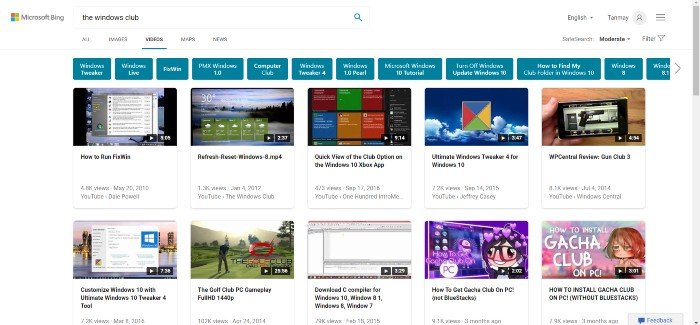
คุณเคยพยายามค้นหาวิดีโอโดยใช้Bingหรือไม่? ถึงเวลาที่คุณควรลองดู พูดตาม ตรง(Frankly)ฉันรู้สึกประหลาดใจที่การพัฒนาBingเป็นแพลตฟอร์มการค้นหาวิดีโอที่มีลักษณะและความรู้สึก ผลการค้นหาวิดีโอทั้งหมดได้รับการจัดระเบียบโดยใช้ภาพขนาดย่อที่เรียบร้อยซึ่งสามารถเลื่อนได้โดยการคลิกจุดหยุดที่ตั้งไว้ล่วงหน้าใต้แต่ละภาพ หากต้องการดูวิดีโอจำนวนเท่ากันด้วยการค้นหาวิดีโอของ Google คุณจะต้องเลื่อนดูมากกว่านี้ อย่างไรก็ตาม เรื่องราวไม่ได้จบเพียงแค่นั้น
คุณสามารถเล่น วิดีโอ Bingในโหมดเต็มหน้าจอได้โดยตรงโดยไม่ต้องไปที่YouTube , Facebookหรือเว็บไซต์ที่โฮสต์วิดีโอนั้น ๆ
ตอนนี้กลายเป็นตัวทำลายข้อตกลงที่สำคัญในการค้นหาวิดีโอของGoogle ต่างจากBingตรงที่GoogleจะนำคุณไปยังYouTubeหรือไซต์อื่นๆ เพื่อดูวิดีโอเสมอ วิดีโอ Bing(Bing)ยังให้ผลลัพธ์ที่ยอดเยี่ยมแก่การค้นหาวิดีโอของ Google (Google)อย่างน้อยก็ดีเท่ากับYouTubeในแง่ของการแนะนำอัลกอริทึม
เมื่อคุณเริ่มใช้Bingเพื่อค้นหาวิดีโอ คุณไม่จำเป็นต้องไปที่YouTube(เว้นแต่คุณต้องการอ่านความคิดเห็นแน่นอน)
อ่าน(Read) : วิธีใช้ Microsoft Rewards และ Give with(How to use Microsoft Rewards and Give with Bing) Bing
4. คั่นคำค้นหาBing ของคุณ(Bing)
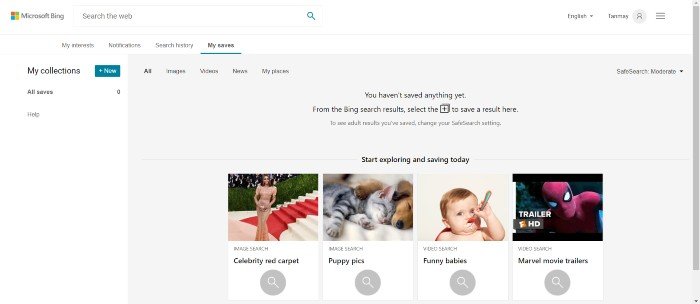
ความสามารถในการบุ๊กมาร์กคำค้นหาบนBingเป็นประสบการณ์ใหม่ที่ไม่ค่อยมีคนรู้จัก Bingแสดงตัวเลือกที่เรียกว่าบันทึกของฉัน(My Saves) อย่างชัดเจน ซึ่งช่วยให้คุณบันทึกผลการค้นหาทั้งหมดไว้ในที่เดียว เมื่อคุณบันทึกความสนใจของคุณแล้ว คุณจะพบคำแนะนำการค้นหาในหัวข้อที่คุณเลือก เมื่อคุณเริ่มใช้ ตัวเลือก ' บันทึกของฉัน(My Saves) ' ของBingคุณอาจต้องการบอกลาการบันทึกที่คั่นหน้าหรือรายการโปรด
5. ตัวเลือกความเป็นส่วนตัวเพิ่มเติม
Bing ช่วยให้คุณสามารถปิดใช้งานการโฆษณาตามความสนใจจากเมนูการตั้งค่าความเป็นส่วนตัวอื่นๆ ได้อย่างสมบูรณ์ แม้ว่าจะเชื่อมต่อกับWindows Skype Xboxและ office เป็นอย่างดี คุณก็มีทางเลือกที่ชัดเจนว่าจะไม่ใช้บัญชีMicrosoft ของคุณ (Microsoft)ในฐานะผู้ใช้ คุณยังเป็นผู้ควบคุมความเป็นส่วนตัวของคุณอย่างสมบูรณ์ ต่างจากGoogleตรงที่Microsoftไม่ใช้การกำหนดเป้าหมายตามเนื้อหาที่อีเมล แชท ไฟล์ และข้อมูลส่วนตัวอื่นๆ ของคุณไม่ได้รับการติดตามเพื่อการโฆษณา ยิ่งไปกว่านั้น คุณยังสามารถลบประวัติการค้นหาทั้งหมดได้อีกด้วย
เนื่องจากเราอยู่ในหัวข้อความเป็นส่วนตัว อย่าลืมตรวจสอบบทความก่อนหน้าของเราว่า Bing มีความเป็นส่วนตัวมากกว่า Google(how Bing is more private than Google)อย่างไร
Related posts
วิธีการบล็อก Microsoft Bing Search installation ใน Office 365
Microsoft Bing มีความปลอดภัยและเป็นส่วนตัวมากกว่า Google Search อย่างไร
Google vs Bing - ค้นหา search engine ที่เหมาะสมสำหรับคุณ
Search engine ทางเลือกสำหรับ Google
วิธีใช้หรือปิดใช้งาน Bing Search ใน Windows 10 Start Menu Box
10 เทคนิค Google Search ที่มีประโยชน์ที่คุณต้องการรู้
วิธีการบังคับใช้ Google SafeSearch ใน Microsoft Edge ใน Windows 10
วิธีการใช้ Microsoft Rewards and Give กับ Bing
Clean ขึ้น Google Search Results Page เพื่อแสดงการเชื่อมโยงเท่านั้นอินทรีย์
วิธีการเปลี่ยน default browser ใน Windows 11
วิธีรายงานการแก้แค้นโป๊ไปยัง Microsoft และ Bing
วิธีเปิดใช้งานหรือปิดใช้งาน Tab Search icon ใน Google Chrome
8 Google Search Tips: ค้นหาสิ่งที่คุณเป็น Looking สำหรับเสมอ
10 ที่มีประโยชน์มากที่สุด Google Search Operators เพื่อให้ได้ผลลัพธ์ที่ดีกว่า
Bring กลับ View Image and Search โดย Image ปุ่มบน Google
วิธีปิดแท็บใน Chrome, Firefox, Microsoft Edge, และ Opera
Zoom vs Microsoft Teams VS Google Meet vs Skype
วิธีการลบ YouTube History and Search Activity
วิธีรับมากกว่า 10 ผลลัพธ์ใน Google Search Page เดียว
วิธีเพิ่ม Bing Search ถึง Notepad++ กลับมาอีกครั้ง
